Сортировка данных в Excel: методы, примеры и практическое применение
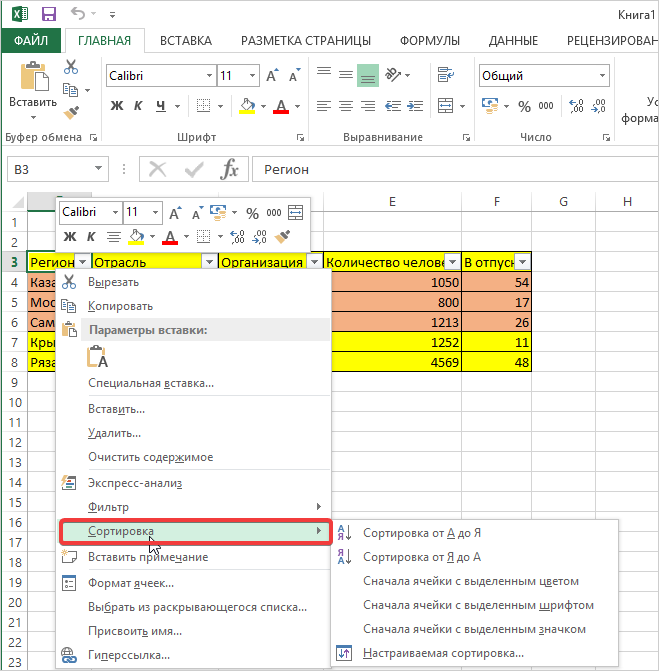
Сортировка данных в Excel — это один из ключевых инструментов для упрощения работы с большими объемами информации. В этой статье мы рассмотрим основные методы сортировки, которые помогут вам организовать данные в таблицах, сделать их более удобными для анализа и обработки. Вы узнаете, как сортировать данные по одному или нескольким столбцам, в порядке возрастания или убывания, а также по заданным условиям.
Мы также разберем практические примеры, которые покажут, как сортировка может быть полезна в повседневной работе. Например, как быстро найти нужные записи, упорядочить финансовые данные или подготовить отчеты. Эти навыки помогут вам сэкономить время и повысить эффективность работы с Excel.
Кроме того, статья расскажет о тонкостях сортировки, таких как работа с заголовками столбцов и сортировка по цвету или значкам. Вы узнаете, как избежать распространенных ошибок и сохранить целостность данных при выполнении операций.
Основные методы сортировки данных в Excel
Сортировка данных в Excel — это один из ключевых инструментов для упорядочивания информации, который позволяет быстро находить нужные значения и анализировать их. Сортировка по одному столбцу — это самый простой и часто используемый метод. Например, вы можете отсортировать список сотрудников по алфавиту или числовые данные по возрастанию или убыванию. Для этого достаточно выделить столбец и выбрать соответствующую опцию в меню "Сортировка". Этот метод идеально подходит для быстрого упорядочивания данных, когда требуется простой анализ.
Более сложные задачи требуют сортировки по нескольким столбцам. Например, если вам нужно отсортировать данные сначала по дате, а затем по сумме продаж, Excel позволяет задать несколько уровней сортировки. Это особенно полезно при работе с большими таблицами, где важно учитывать несколько критериев одновременно. Такой подход помогает структурировать данные и делает их более удобными для дальнейшего анализа.
Кроме того, Excel предлагает возможность сортировки по пользовательским условиям. Например, вы можете отсортировать данные по цвету ячеек, шрифта или даже по значкам, если они используются в таблице. Это особенно полезно, когда данные визуально выделены для удобства восприятия. Такие методы сортировки позволяют не только упорядочить информацию, но и выделить ключевые элементы, что упрощает процесс принятия решений.
Практическое применение сортировки данных в Excel охватывает множество сфер: от финансового анализа до управления проектами. Например, в бухгалтерии сортировка помогает быстро находить самые крупные или мелкие транзакции, а в маркетинге — анализировать данные о продажах по регионам или категориям. Умение эффективно использовать инструменты сортировки в Excel значительно повышает продуктивность работы и позволяет быстрее получать нужные результаты.
Сортировка по одному столбцу
Сортировка данных по одному столбцу — это один из самых простых и часто используемых методов в Excel. Этот способ позволяет упорядочить информацию в выбранном столбце по возрастанию или убыванию, что особенно полезно при работе с числовыми данными, датами или текстом. Например, если у вас есть таблица с продажами, вы можете отсортировать данные по столбцу "Сумма продаж", чтобы быстро определить самые крупные или мелкие транзакции.
Для выполнения сортировки по одному столбцу достаточно выделить нужный столбец, перейти на вкладку "Данные" и выбрать опцию "Сортировка по возрастанию" или "Сортировка по убыванию". Excel автоматически упорядочит данные, сохраняя целостность строк. Это особенно важно, чтобы не нарушить связь между данными в разных столбцах.
Такой метод сортировки идеально подходит для быстрого анализа данных, когда требуется выделить максимальные или минимальные значения. Однако, если в таблице есть объединенные ячейки или сложная структура, важно убедиться, что сортировка не нарушит форматирование или логику данных.
Сортировка по нескольким столбцам
Сортировка данных по нескольким столбцам в Excel позволяет упорядочить информацию более детально, учитывая несколько критериев одновременно. Например, если у вас есть таблица с данными о продажах, вы можете сначала отсортировать записи по региону, а затем по сумме продаж. Это особенно полезно, когда необходимо выделить ключевые тенденции или структурировать данные для дальнейшего анализа.
Для выполнения такой сортировки в Excel используется функция "Пользовательская сортировка". Вы можете указать несколько уровней сортировки, задавая приоритет для каждого столбца. Например, сначала данные будут отсортированы по первому выбранному столбцу, а затем, в рамках каждой группы, по второму. Это позволяет создавать более сложные и гибкие структуры данных, которые соответствуют вашим задачам.
Практическое применение сортировки по нескольким столбцам особенно актуально при работе с большими объемами информации. Например, в финансовой отчетности можно сначала отсортировать данные по дате, а затем по категориям расходов. Это помогает быстро находить нужные записи и анализировать их в контексте других параметров. Такой подход значительно упрощает процесс обработки данных и повышает точность анализа.
Сортировка по возрастанию и убыванию
Сортировка данных в Excel по возрастанию и убыванию — это один из самых простых и часто используемых методов упорядочивания информации. Этот способ позволяет быстро организовать данные в таблице, что особенно полезно при работе с числовыми значениями, датами или текстовыми строками. Например, если у вас есть столбец с ценами товаров, вы можете отсортировать его по возрастанию, чтобы увидеть самые дешевые позиции в начале списка, или по убыванию, чтобы выделить наиболее дорогие.
Для выполнения сортировки достаточно выделить нужный столбец и выбрать соответствующую опцию в меню "Данные". Excel автоматически упорядочит значения, сохраняя при этом целостность строк. Это особенно важно, если данные в таблице взаимосвязаны. Например, при сортировке столбца с именами сотрудников и их зарплатами, программа сохранит соответствие между именем и суммой выплаты.
Сортировка по возрастанию и убыванию также полезна при анализе временных данных. Например, если у вас есть список дат, вы можете отсортировать их в хронологическом порядке, чтобы увидеть последовательность событий. Это помогает быстро находить нужную информацию и делать выводы на основе упорядоченных данных.
Важно помнить, что сортировка может быть применена не только к одному столбцу, но и к нескольким одновременно. Это позволяет создавать более сложные структуры данных, где порядок в одном столбце влияет на расположение информации в других. Например, вы можете сначала отсортировать данные по дате, а затем по сумме продаж, чтобы увидеть динамику изменений.
Использование сортировки по возрастанию и убыванию — это базовый навык, который значительно упрощает работу с таблицами. Он помогает не только упорядочить данные, но и сделать их более наглядными, что особенно важно при подготовке отчетов или презентаций.
Сортировка по условиям
Сортировка по условиям в Excel позволяет упорядочивать данные на основе заданных критериев, что особенно полезно при работе с большими объемами информации. Этот метод сортировки дает возможность выделить нужные данные, соответствующие определенным параметрам, и организовать их в удобном для анализа виде. Например, можно отсортировать таблицу по значениям, которые больше или меньше заданного числа, или по текстовым данным, содержащим определенные символы. Это делает сортировку по условиям мощным инструментом для обработки данных.
Для выполнения сортировки по условиям в Excel можно использовать как встроенные функции, так и настраиваемые фильтры. Например, с помощью функции "Условное форматирование" можно выделить ячейки, соответствующие определенным критериям, а затем отсортировать их. Это особенно полезно, когда нужно быстро найти данные, отвечающие конкретным требованиям, например, выделить все продажи выше определенной суммы или товары с низким остатком на складе.
Практическое применение сортировки по условиям широко используется в различных сферах, таких как финансы, логистика, маркетинг и управление проектами. Например, в финансовой отчетности можно отсортировать данные по датам, чтобы выделить периоды с наибольшими доходами или расходами. В логистике — по регионам доставки, чтобы оптимизировать маршруты. Этот метод не только упрощает анализ данных, но и помогает принимать более обоснованные решения на основе структурированной информации.
Практическое применение сортировки данных
Сортировка данных в Excel — это не просто инструмент для упорядочивания информации, а мощный способ повысить эффективность работы с таблицами. В повседневной практике сортировка помогает быстро находить нужные данные, анализировать их и принимать обоснованные решения. Например, в финансовых отчетах сортировка по суммам или датам позволяет выделить ключевые транзакции или отследить динамику изменений. В больших базах данных, таких как списки клиентов или товаров, сортировка по алфавиту или категориям упрощает поиск и обработку информации.
Одним из ключевых преимуществ сортировки является возможность группировки данных по определенным критериям. Например, в таблице с продажами можно отсортировать данные по регионам, чтобы оценить эффективность работы в каждом из них. Это особенно полезно при подготовке отчетов или презентаций, где важно выделить ключевые показатели. Кроме того, сортировка помогает выявить аномалии или ошибки в данных, такие как дублирующиеся записи или некорректные значения.
В бизнесе сортировка данных часто используется для анализа приоритетов. Например, в списке задач можно отсортировать их по срокам выполнения или важности, чтобы сосредоточиться на самых актуальных. В образовательной сфере сортировка помогает преподавателям анализировать успеваемость студентов, группируя их по оценкам или предметам. Таким образом, практическое применение сортировки данных в Excel охватывает множество сфер, делая работу с информацией более структурированной и понятной.
Заключение
Сортировка данных в Excel — это мощный инструмент, который позволяет упростить анализ и сделать работу с таблицами более эффективной. Независимо от того, нужно ли вам отсортировать данные по одному столбцу или по нескольким, Excel предоставляет гибкие возможности для настройки порядка информации. Это особенно полезно при работе с большими объемами данных, где быстрый доступ к нужной информации становится критически важным.
Практическое применение сортировки данных охватывает множество сценариев: от анализа продаж до управления базами данных. Например, сортировка по дате позволяет легко отслеживать изменения во времени, а сортировка по числовым значениям помогает выявить ключевые показатели. Использование пользовательских фильтров и условий сортировки делает этот процесс еще более гибким, позволяя адаптировать таблицы под конкретные задачи.
В заключение можно сказать, что освоение методов сортировки данных в Excel — это важный шаг для повышения производительности и улучшения качества работы с информацией. Независимо от уровня подготовки, каждый пользователь может найти в этом инструменте что-то полезное для своих задач. Главное — экспериментировать и применять полученные знания на практике, чтобы достичь максимальной эффективности в работе с таблицами.
Часто задаваемые вопросы
1. Какие основные методы сортировки данных доступны в Excel?
В Excel доступно несколько методов сортировки данных, которые позволяют упорядочивать информацию в таблицах. Основные из них включают сортировку по одному столбцу, сортировку по нескольким столбцам и пользовательскую сортировку. Сортировка по одному столбцу позволяет упорядочить данные по возрастанию или убыванию значений в выбранном столбце. Сортировка по нескольким столбцам используется, когда нужно учесть несколько критериев, например, сначала отсортировать по дате, а затем по имени. Пользовательская сортировка позволяет задать собственные правила, например, сортировку по дням недели или по определенному порядку категорий.
2. Как отсортировать данные по цвету ячеек в Excel?
Сортировка данных по цвету ячеек — это удобный способ упорядочить информацию, если в таблице используются цветовые выделения. Для этого нужно выделить диапазон данных, перейти на вкладку "Данные" и выбрать "Сортировка". В открывшемся окне можно указать столбец, по которому будет производиться сортировка, и выбрать "Сортировка по цвету ячейки". После этого Excel предложит выбрать цвет, по которому будут отсортированы данные. Этот метод особенно полезен, если вы используете цветовую маркировку для обозначения приоритетов, статусов или категорий.
3. Можно ли автоматизировать сортировку данных в Excel?
Да, сортировку данных в Excel можно автоматизировать с помощью макросов или условного форматирования. Макросы позволяют записать последовательность действий, включая сортировку, и затем выполнять их автоматически при нажатии кнопки или при изменении данных. Для создания макроса нужно использовать Visual Basic for Applications (VBA). Условное форматирование также может помочь в автоматизации, например, если нужно выделять строки, которые соответствуют определенным критериям, а затем сортировать их по этим критериям. Это особенно полезно для динамических таблиц, где данные часто обновляются.
4. Как отсортировать данные с учетом регистра в Excel?
Сортировка данных с учетом регистра может быть полезна, если в таблице есть текстовые данные, где важно различать заглавные и строчные буквы. Для этого нужно перейти в меню "Данные", выбрать "Сортировка", а затем в параметрах сортировки нажать на "Параметры". В открывшемся окне нужно установить галочку "С учетом регистра". После этого Excel будет учитывать регистр символов при сортировке. Например, слова, начинающиеся с заглавной буквы, будут расположены выше, чем те, которые начинаются со строчной. Этот метод особенно полезен при работе с идентификаторами или кодами, где регистр имеет значение.
Добавить комментарий
Для отправки комментария вам необходимо авторизоваться.

Похожие статьи